Belirli bir metin içeren bir hücrede Excel'de belirli bir hücreye 1 nasıl eklenir?
Aşağıdaki ekran görüntüsünde gösterildiği gibi öğrenci isimlerini listeleyen bir sütununuz olduğunu varsayalım. Şimdi, “Judy” adını sütunda tarayıp belirli hücrelere başka bir “Judy” girilirse 1 eklemek ve toplam “Judy” sayısını göstermek istiyorsunuz, ne yapabilirsiniz? Bu makale size bunu başarmak için bir formül gösterecektir.

Dizi formülü ile belirli bir metin içeren bir hücrede belirli bir hücreye 1 ekleme
Kutools for Excel ile belirli bir metin içeren hücrelerin sayısını kolayca sayın
Dizi formülü ile belirli bir metin içeren bir hücrede belirli bir hücreye 1 ekleme
Aşağıdaki dizi formülü, bir hücre aralığında belirli bir metin içeriyorsa belirli bir hücreye 1 eklemenize yardımcı olabilir. Lütfen aşağıdaki adımları izleyin.
1. Boş bir hücre seçin, =TOPLA(EĞER(A2:A7="Judy";1;0)) formülünü girin ve Ctrl + Shift + Enter tuşlarına basın. Ekran görüntüsüne bakın:

Not: A2:A7, saymak istediğiniz metni içeren sütun aralığıdır. Gerektiğinde değiştirin.
Yukarıdaki ekran görüntüsünde gösterildiği gibi “Judy” adının toplam sayısı seçilen hücreye yerleştirilir.
Kutools for Excel ile belirli bir metin içeren hücrelerin sayısını kolayca sayın
Kutools for Excel'in Belirli Hücreleri Seçme aracı ile bir aralıkta belirli bir metin içeren hücrelerin sayısını kolayca sayabilirsiniz. Lütfen aşağıdaki adımları izleyin.
1. Belirli bir metne dayalı olarak saymak istediğiniz hücre aralığını seçin, ardından Kutools > Seç > Belirli Hücreleri Seç'e tıklayın.
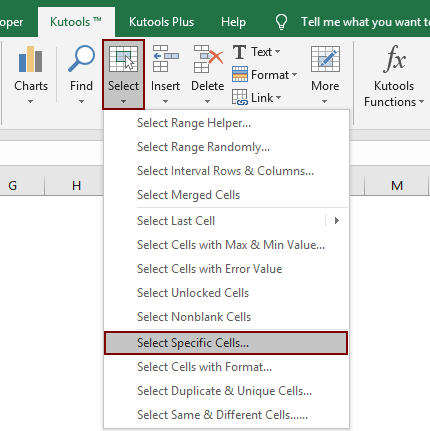
2. Belirli Hücreleri Seçme iletişim kutusunda, Seçim Türü bölümünde Hücre seçeneğini işaretleyin, Belirli Tür açılır listesinden İçerir veya Eşittir'i seçin, saymak istediğiniz belirli metni metin kutusuna girin ve ardından Tamam düğmesine tıklayın.
Ardından, belirli bir metin içeren hücrelerin toplam sayısını bildiren bir iletişim kutusu açılır ve aynı zamanda bu hücreler seçilir. Tamam düğmesine tıklayın. Ekran görüntüsüne bakın:
Bu yardımcı programın ücretsiz deneme sürümünü (30-gün) kullanmak istiyorsanız, lütfen indirmek için tıklayın ve ardından yukarıdaki adımlara göre işlemi uygulamak için gidin.
İlgili Makaleler:
- Excel'de hücre/metnin sonuna virgül nasıl eklenir?
- Excel'de karakterler arasında veya her rakam arasında boşluk nasıl eklenir?
- Excel'de bir hücredeki her kelime önüne bir karakter nasıl eklenir?
En İyi Ofis Verimlilik Araçları
Kutools for Excel ile Excel becerilerinizi güçlendirin ve benzersiz bir verimlilik deneyimi yaşayın. Kutools for Excel, üretkenliği artırmak ve zamandan tasarruf etmek için300'den fazla Gelişmiş Özellik sunuyor. İhtiyacınız olan özelliği almak için buraya tıklayın...
Office Tab, Ofis uygulamalarına sekmeli arayüz kazandırır ve işinizi çok daha kolaylaştırır.
- Word, Excel, PowerPoint'te sekmeli düzenleme ve okuma işlevini etkinleştirin.
- Yeni pencereler yerine aynı pencerede yeni sekmelerde birden fazla belge açıp oluşturun.
- Verimliliğinizi %50 artırır ve her gün yüzlerce mouse tıklaması azaltır!
Tüm Kutools eklentileri. Tek kurulum
Kutools for Office paketi, Excel, Word, Outlook & PowerPoint için eklentileri ve Office Tab Pro'yu bir araya getirir; Office uygulamalarında çalışan ekipler için ideal bir çözümdür.
- Hepsi bir arada paket — Excel, Word, Outlook & PowerPoint eklentileri + Office Tab Pro
- Tek kurulum, tek lisans — dakikalar içinde kurulun (MSI hazır)
- Birlikte daha verimli — Ofis uygulamalarında hızlı üretkenlik
- 30 günlük tam özellikli deneme — kayıt yok, kredi kartı yok
- En iyi değer — tek tek eklenti almak yerine tasarruf edin
